DVD Rippers ฟรีที่ดีที่สุด
เผยแพร่แล้ว: 2022-01-29คุณมีคอลเลกชันดีวีดีที่คุณต้องการจัดเก็บไว้ในคอมพิวเตอร์หรืออุปกรณ์เคลื่อนที่ของคุณ อาจเป็นภาพยนตร์หรือรายการทีวีที่คุณซื้อหรือภาพยนตร์ที่บ้าน หากคุณต้องการริปดีวีดีของคุณเป็นไฟล์ดิจิทัลที่คุณสามารถเล่นและแก้ไขได้ โดยไม่ต้องพึ่งดิสก์ มีเครื่องมือมากมายทั้งแบบฟรีและมีค่าใช้จ่ายที่สามารถช่วยคุณได้
ตามหลักการแล้ว คุณต้องการโปรแกรมที่สามารถริปไฟล์ดิจิทัลจากแหล่งใดๆ ที่สามารถเข้าถึงได้จาก DVD รวมถึงตัวดิสก์ อิมเมจ ISO หรือโฟลเดอร์ของไฟล์ DVD ตัวเลือกหลังนี้หมายความว่าคุณจะสามารถริปไฟล์ที่จัดเก็บไว้ในโฟลเดอร์ VIDEO_TS ที่คุณมักพบในดีวีดีได้ โปรแกรมที่ดีควรช่วยให้คุณสามารถริปดิสก์เป็นไฟล์ได้หลากหลายรูปแบบ เช่น MP4, AVIs, WMV และ MOV และรูปแบบที่กะทัดรัดยิ่งขึ้นซึ่งออกแบบมาสำหรับอุปกรณ์พกพา
ทางออกที่ดีที่สุดของคุณสำหรับการริป DVD และ Blu-ray คือการเริ่มต้นด้วยโปรแกรมฟรีที่เชื่อถือได้ เช่น Handbrake หรือ VLC Media Player ระวังโปรแกรมริป DVD ฟรีอื่นๆ บางคนพยายามติดตั้งซอฟต์แวร์พิเศษที่ไม่ต้องการและมัลแวร์ในบางกรณี หากคุณต้องการความเร็วและคุณสมบัติขั้นสูง ให้พิจารณาโปรแกรมที่ต้องชำระเงิน เช่น WinX DVD Ripper หรือ WonderFox DVD Ripper
คำเตือนทางกฎหมาย
คุณสามารถริปวิดีโอส่วนตัวของคุณเองได้อย่างถูกกฎหมาย แต่การริพวิดีโอเชิงพาณิชย์ ที่มีลิขสิทธิ์ มีการป้องกันการคัดลอกโดยมีเจตนาที่จะขายต่อหรือแชร์สำเนานั้นผิดกฎหมาย เราไม่สนับสนุนกิจกรรมดังกล่าวอย่างยิ่ง
การริปดีวีดีที่มีการป้องกันการคัดลอกสำหรับใช้ส่วนตัวยังคงผิดกฎหมายในทางเทคนิคในสหรัฐอเมริกา ไม่ว่าคุณจะเพียงแค่สำรองข้อมูลหรือดูบนคอมพิวเตอร์หรืออุปกรณ์พกพา เพราะคุณกำลังข้ามการป้องกันการคัดลอก อย่างไรก็ตาม ผู้เลี้ยงสัตว์ไม่น่าจะมาเคาะประตูบ้านคุณ หากคุณจำกัดสำเนาไว้สำหรับใช้ส่วนตัวของคุณเอง
WinX DVD Ripper แพลตตินั่ม
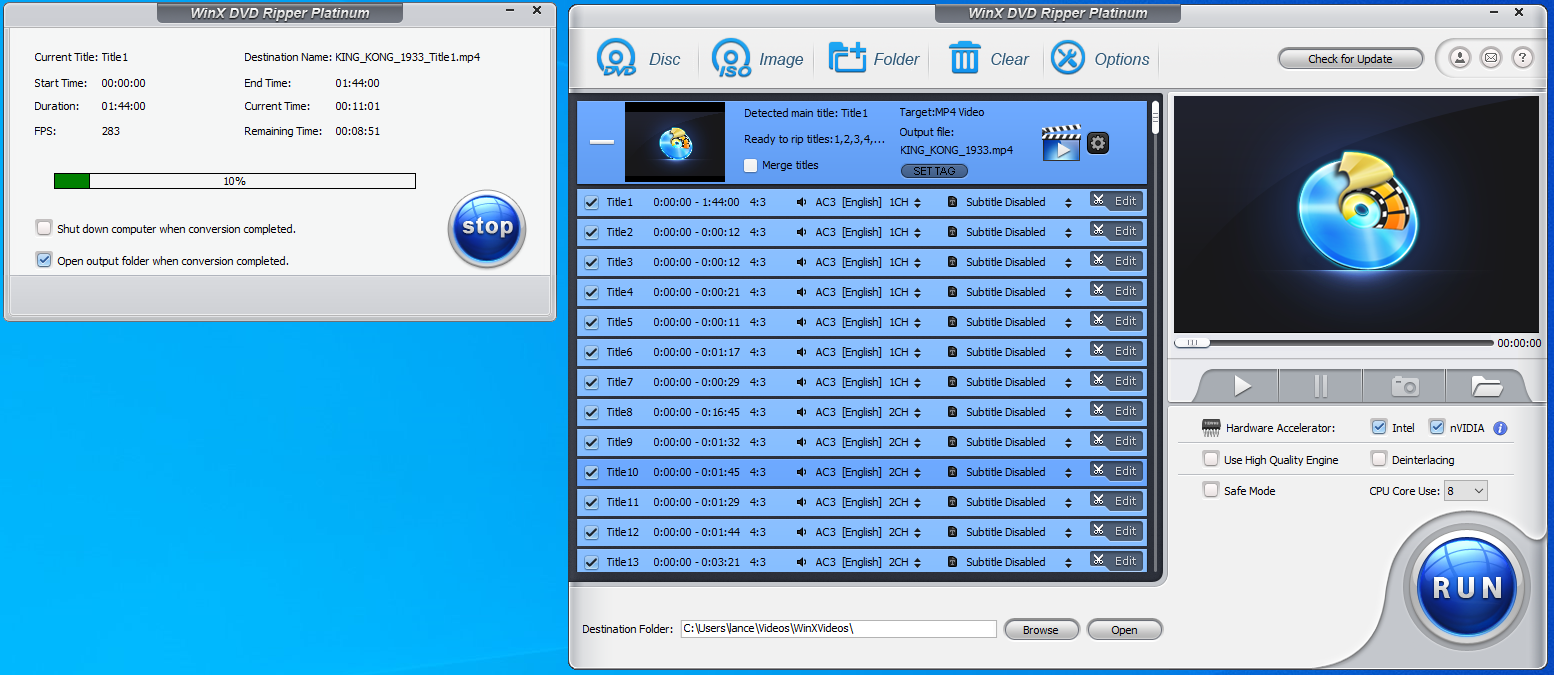
นำเสนอโดยซอฟต์แวร์ Digiarty ทำให้ WinX DVD Ripper Platinum เปิดให้ทดลองใช้ฟรี แต่มีข้อจำกัดบางประการ คุณไม่สามารถริปวิดีโอที่มีความยาวเกินห้านาทีและไม่สามารถริปดิสก์ที่มีการป้องกันการคัดลอกได้ ในการริปวิดีโอที่ยาวขึ้นและดีวีดีที่มีการป้องกันการคัดลอก คุณจะต้องจ่าย $39.95 สำหรับเวอร์ชันเต็ม อย่างน้อยที่สุดคุณสามารถลองก่อนตัดสินใจซื้อ ด้วยเวอร์ชันที่ต้องชำระเงิน ฉันสามารถริพดีวีดีจากทั้งโฮมวิดีโอของฉันเองและจากวิดีโอที่ป้องกันการคัดลอกได้สำเร็จและง่ายดาย
WinX DVD ต่างจากโปรแกรมริป DVD บางตัวที่ใช้งานง่าย อินเทอร์เฟซที่เรียบง่ายจะแจ้งให้คุณทำการริปในสามขั้นตอนพื้นฐาน ขั้นแรก ให้คลิกปุ่มหนึ่งปุ่มเพื่อโหลดดีวีดี โปรแกรมสามารถจัดการไฟล์วิดีโอแต่ละไฟล์รวมถึงโฟลเดอร์ในดีวีดี
คลิกที่ปุ่มอื่นเพื่อเลือกผลลัพธ์ คุณสามารถเลือกจากวิดีโอ MP4, วิดีโอ AVI, วิดีโอ WMV, วิดีโอ MOV และรูปแบบที่เล็กกว่าสำหรับอุปกรณ์ iOS และ Android จากนั้นเลือกโฟลเดอร์ปลายทางสำหรับไฟล์วิดีโอแล้วคลิกเรียกใช้ หลังจากดำเนินการเสร็จสิ้น ให้ดับเบิลคลิกที่ไฟล์ดิจิทัลเพื่อดูวิดีโอ
เครื่องอ่าน PCMag หนึ่งเครื่องประสบปัญหาทางเทคนิคกับ WinX DVD และฝ่ายบริการลูกค้าของ Digiarty Software ตอบสนองและคืนเงินได้ช้า อย่างไรก็ตาม ประสบการณ์ของผมค่อนข้างเป็นบวกหลังจากใช้โปรแกรมมาหลายปี ฉันยังไม่พบปัญหาทางเทคนิคแบบเดียวกันนี้ และฝ่ายบริการลูกค้าก็รวดเร็วและทั่วถึงในโอกาสที่ฉันติดต่อพวกเขา
เบรกมือ
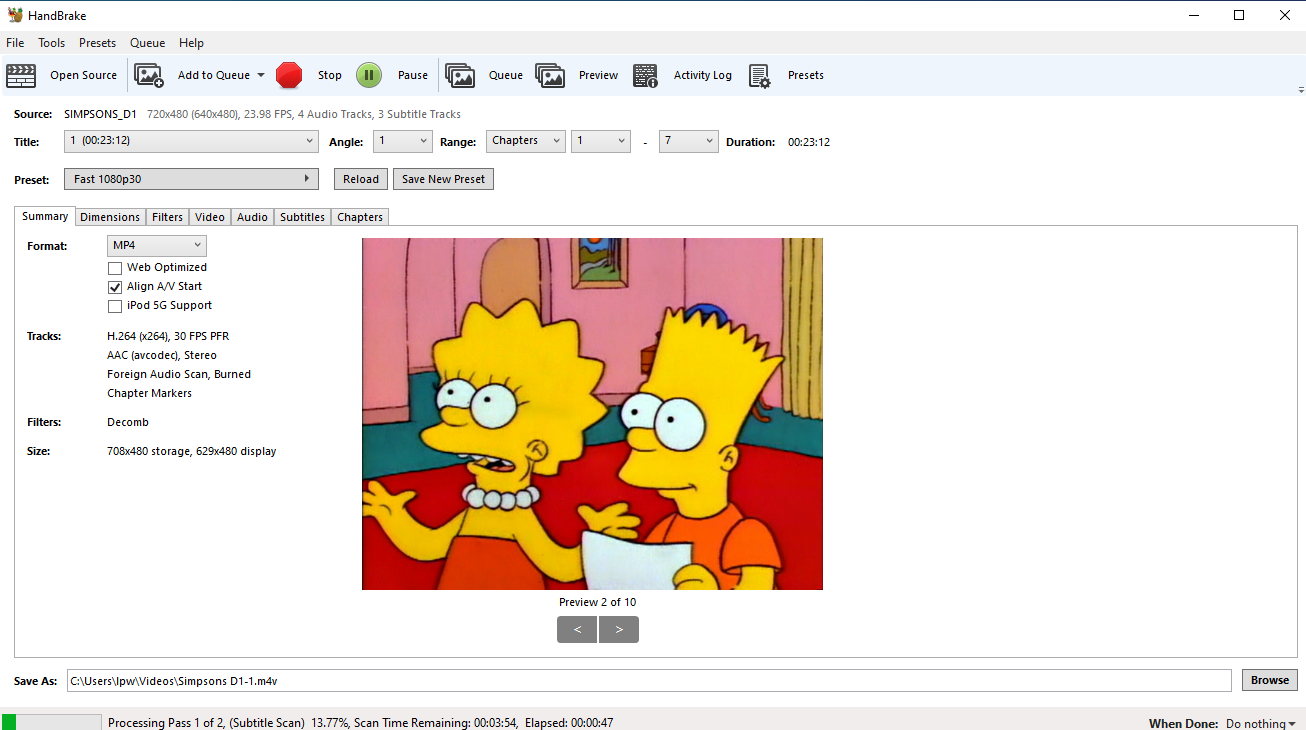
Handbrake เป็นโปรแกรมฟรีสำหรับ Windows, macOS และ Linux แต่มันซับซ้อนกว่า WinX DVD Ripper เล็กน้อย เบรกมือสามารถริปวิดีโอส่วนตัวของคุณได้ แต่ไม่สนับสนุนการนำการป้องกันการคัดลอกออก เพื่อที่คุณจะต้องได้รับความช่วยเหลือเล็กน้อยจากเว็บ

ค้นหาไฟล์ออนไลน์ชื่อ libdvdcss-2.dll คุณควรจะสามารถค้นหาได้จากเว็บไซต์ต่างๆ เช่น ดัชนีการดาวน์โหลด VideoLAN VideoLAN นำเสนอซอฟต์แวร์ VLC Media Player ที่ยอดเยี่ยม libdvdcss-2.dll สามารถถอดรหัสดีวีดีที่เข้ารหัสด้วยประเภทของการป้องกันการคัดลอกที่เรียกว่า Content Scramble System (CSS)
ดาวน์โหลดไฟล์และคัดลอกไปที่โฟลเดอร์ C:\Program Files\Handbrake จากนั้นรีสตาร์ท Handbrake และตอนนี้ควรจะสามารถริพ DVD ที่เข้ารหัสด้วย CSS ได้ ในการเริ่มต้นริพใหม่ โปรแกรมจะขอให้คุณเลือกแหล่งที่มา อาจเป็นไฟล์วิดีโอเดียว โฟลเดอร์ของไฟล์ หรือดีวีดีโดยตรง
จากนั้นคุณสามารถเลือกรูปแบบสำหรับเอาต์พุตวิดีโอของคุณจากประเภทต่าง ๆ ได้หลายสิบแบบ รวมถึงรูปแบบสำหรับพีซี เว็บ อุปกรณ์พกพา เกมคอนโซล และกล่องรับสัญญาณ เลือกโฟลเดอร์ปลายทางและสร้างชื่อสำหรับไฟล์วิดีโอของคุณ แตะเริ่มเข้ารหัสเพื่อทริกเกอร์การริพ จากนั้นทำต่อไปยังโฟลเดอร์ปลายทางเมื่อเสร็จแล้วและดับเบิลคลิกที่ไฟล์เพื่อเล่นวิดีโอ
ฉันสามารถริปทั้งวิดีโอส่วนตัวและวิดีโอที่ป้องกันการคัดลอกได้ เมื่อฉันดาวน์โหลดไฟล์จาก VideoLAN เบรกมืออาจช้า โดยเฉพาะอย่างยิ่งเมื่อต้องรับมือกับวิดีโอขนาดยาว เตรียมพร้อมที่จะพักดื่มกาแฟดีๆ สักมื้อระหว่างที่ดีวีดีของคุณถูกริป
WonderFox DVD Ripper
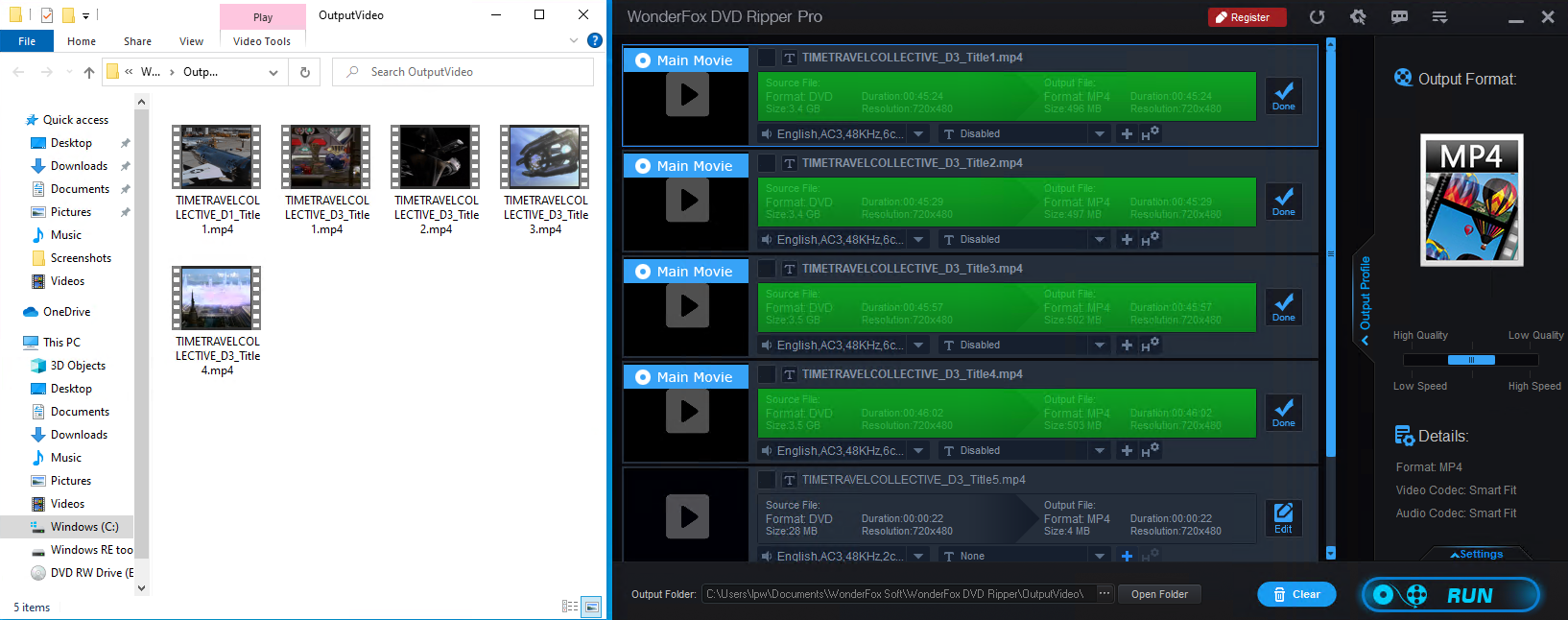
WonderFox DVD Ripper ใช้งานง่ายและมีคุณสมบัติครบถ้วน คุณเริ่มต้นด้วยการเลือกแหล่งที่มาของคุณ เช่น ดีวีดี อิมเมจ ISO หรือโฟลเดอร์ดีวีดี จากนั้นเลือกรูปแบบผลลัพธ์ รองรับไฟล์ได้หลากหลาย รวมถึง AVI, MP4, MKV, WMV และ MOV
คุณสามารถคงการตั้งค่าเริ่มต้นไว้หรือลองใช้ตัวเลือกต่างๆ ได้โดยเลือกความละเอียด อัตราเฟรม อัตราบิต ประเภทตัวเข้ารหัส และอื่นๆ หากคุณชอบการตั้งค่าที่คุณเลือก ให้บันทึกเป็นโปรไฟล์ที่เลือกได้ เรียกดูและเลือกโฟลเดอร์เอาท์พุต จากนั้นคลิกเรียกใช้เพื่อให้ริพ
WonderFox DVD Ripper มาในเวอร์ชันทดลองฟรีที่ไม่ได้ลงทะเบียน ซึ่งรองรับทั้งวิดีโอส่วนตัวและวิดีโอที่ป้องกันการคัดลอก แต่ของแจกฟรี จำกัด ให้คุณดูวิดีโอเพียง 15 นาที หากคุณต้องการตัดวิดีโอที่ยาวขึ้น คุณต้องเสียเงินซื้อเวอร์ชัน 29.95 ดอลลาร์ ด้วยเวอร์ชันทดลอง ฉันสามารถริปวิดีโอส่วนตัวของตัวเองได้สำเร็จ เช่นเดียวกับดิสก์ที่มีการป้องกันการคัดลอก
VLC Media Player
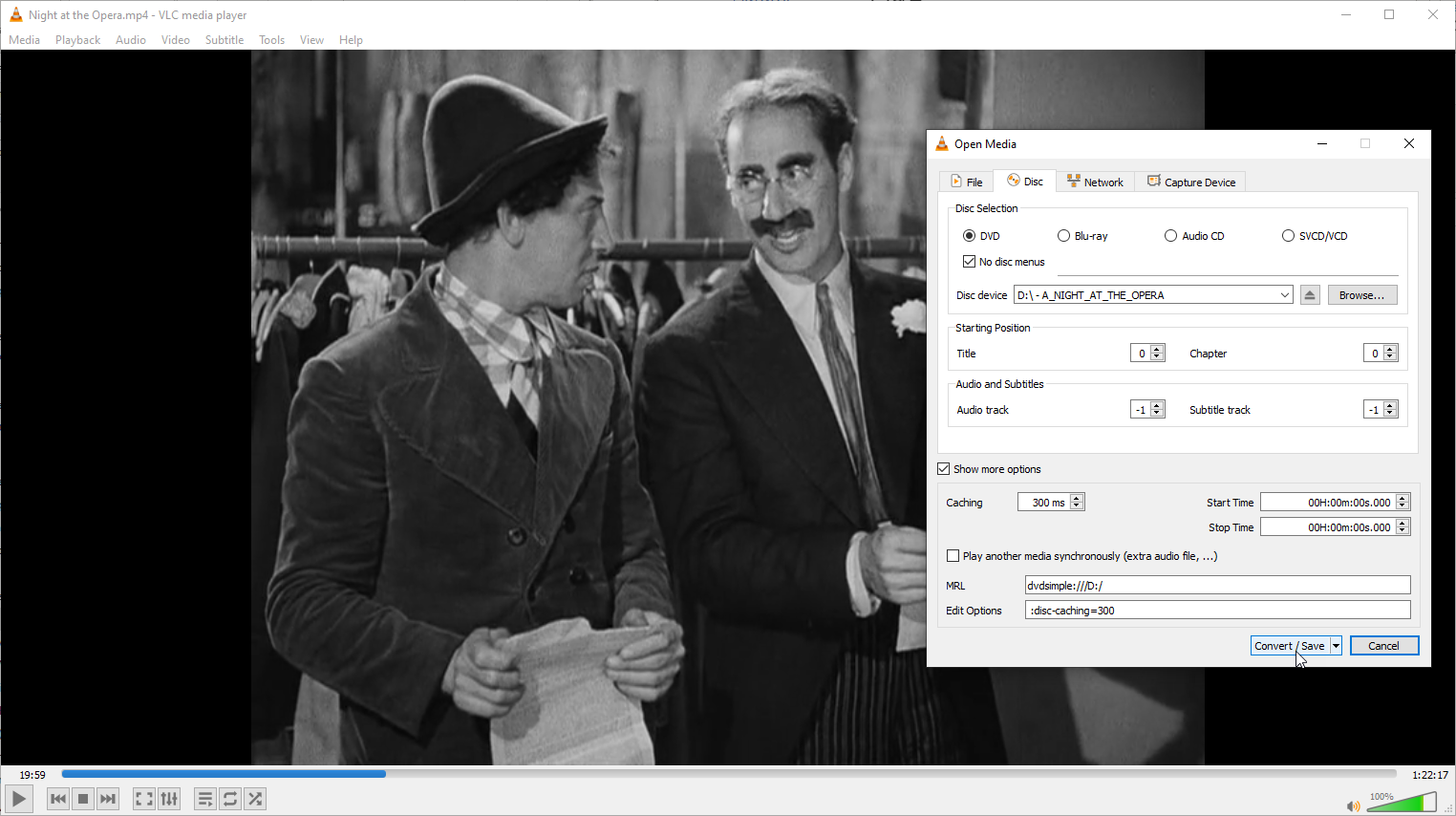
ใช่ VLC Media Player ฟรีแบบเดียวกับที่หลายคนใช้เล่นวิดีโอสามารถเกณฑ์ให้ริพดีวีดีได้ กระบวนการนี้ค่อนข้างรวดเร็วและไม่เจ็บปวด จากเมนูสื่อ คลิกแปลง/บันทึก เลือกหนึ่งไฟล์ขึ้นไปหรือทั้งดิสก์ คุณสามารถเลือกดีวีดี บลูเรย์ ซีดีเพลง หรือวีซีดี และตั้งค่าตัวเลือกอื่นๆ ได้หากต้องการ จากนั้นคลิกปุ่มเพื่อแปลงดิสก์ของคุณ ข้อเสียเพียงอย่างเดียวคือ VLC นั้นแปลงช้ากว่าเมื่อเทียบกับริปเปอร์อื่น ๆ แต่ถ้าคุณไม่รีบร้อน ผลลัพธ์ก็คุ้มค่าแก่การรอคอย
